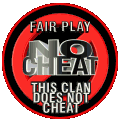Lade... Bitte warten...
[OTB] Clan » ..::: Community :::.. » BSP Mapping Tutorial » Erste Schritte 28) Wie erstelle ich einen Teleporter?
Bewertung: 









Administrator
[OTB] Leader





[OTB] Leader





Beiträge: 2881
Namen: Chef-Killer, Sleep
Clan: [OTB]
PlayerID: 8
Namen: Chef-Killer, Sleep
Clan: [OTB]
PlayerID: 8
 | |
 | |
 |
- - - - - - - - - - - - - - -
Wie erstelle ich einen Teleporter?
Falls ihr in eurer Map Spieler beamen möchtet, könnt ihr dazu einen Teleporter verwenden. Ein Teleporter ist sehr einfach und schnell erstellt, da er lediglich aus einer Startposition und einer Zielposition besteht.
1. Schritt: Startposition des Teleporters
Die Startposition eines Teleporters wird über das Entityfenster erstellt. Um Probleme bei der Ausrichtung zu vermeiden, solltet ihr euch zuvor innerhalb eures geschlossenen Raumes einen Brush mit einer Breite von 64x64 units und einer Höhe von 8 units erstellen und diesen auswählen. Öffnet dann das Entityfenster mit der Taste e. Dort müsst ihr misc_teleporter auswählen und anschließend auf Make Entity klicken. Die individuellen Einstellungen können mit dem + hinzugefügt bzw. mit dem - wieder entfernt werden.

In der 3D-Ansicht und im Gitternetz seht ihr jetzt euer rot eingefärbtes Entity. Dieses ist in der 3D-Ansicht transparent dargestellt. Beim Gitternetz steht unter dem Entity zusätzlich noch der Name des Entities. Sollten euch diese Namen mal stören, können sie mit
 bis zum nächsten Start von BSP aus- oder erneut angestellt werden.
bis zum nächsten Start von BSP aus- oder erneut angestellt werden.Da die Startposition des Teleporters später im Spiel nicht sichtbar ist, solltet ihr zusätzlich noch irgendwie dessen Positionierung erkenntlich gestalten. Am Einfachsten kann das über einen oder mehrere ganz normale Brushes geschehen. Wenn ihr dabei den Boden leicht erhöht, solltet ihr die Startposition des Teleporters entsprechend der units ebenfalls nach oben verschieben, sodass diese wieder auf dem Boden aufliegt.
Da es keine optionalen Einstellungen gibt, sind im Folgenden auch nur die zwingend erforderlichen Einstellungen etwas genauer erklärt.
Erforderlich (Startposition des Teleporters)
Mit target ### müsst ihr festlegen, welche Zielposition des Teleporters nachgeschaltet werden soll. Bei dieser Zielposition müsst ihr dann lediglich die Einstellung targetname ### mit dem selben Wert ergänzen und schon habt ihr euren Teleporter entsprechend verbunden. Die Werte bei ### müssen übrigens nicht zwangsläufig aus einer Zahl bestehen.
 | Der Startposition eines Teleporters kann nur eine einzige Zielposition nachgeschaltet werden. Eine zufällig ausgewählte Zielposition ist nicht möglich. |
2. Schritt: Zielposition des Teleporters
Die Zielposition eines Teleporters wird ebenfalls über das Entityfenster erstellt. Um Probleme bei der Ausrichtung zu vermeiden, solltet ihr euch auch hierbei zuvor innerhalb eures geschlossenen Raumes einen Brush mit einer Breite von 64x64 units und einer Höhe von 8 units erstellen und diesen auswählen. Öffnet dann das Entityfenster mit der Taste e. Dort müsst ihr misc_teleporter_dest auswählen und anschließend auf Make Entity klicken. Die individuellen Einstellungen können mit dem + hinzugefügt bzw. mit dem - wieder entfernt werden.

In der 3D-Ansicht und im Gitternetz seht ihr jetzt euer rot eingefärbtes Entity. Dieses ist in der 3D-Ansicht transparent dargestellt. Beim Gitternetz steht unter dem Entity zusätzlich noch der Name des Entities. Sollten euch diese Namen mal stören, können sie mit
 bis zum nächsten Start von BSP aus- oder erneut angestellt werden.
bis zum nächsten Start von BSP aus- oder erneut angestellt werden.Da die Zielposition des Teleporters später im Spiel nicht sichtbar ist, solltet ihr zusätzlich noch irgendwie dessen Positionierung erkenntlich gestalten. Am Einfachsten kann das über einen oder mehrere ganz normale Brushes geschehen. Wenn ihr dabei den Boden leicht erhöht, solltet ihr die Zielposition des Teleporters entsprechend der units ebenfalls nach oben verschieben, sodass diese wieder auf dem Boden aufliegt.
Da es keine optionalen Einstellungen gibt, sind im Folgenden auch nur die zwingend erforderlichen Einstellungen etwas genauer erklärt.
Erforderlich (Zielposition des Teleporters)
Durch targetname ### müsst ihr festlegen, welche Startposition des Teleporters vorgeschaltet werden soll. Bei dieser Startposition müsst ihr dann lediglich die Einstellung target ### mit dem selben Wert ergänzen und schon habt ihr euren Teleporter entsprechend verbunden. Die Werte bei ### müssen übrigens nicht zwangsläufig aus einer Zahl bestehen.
 | Der Zielposition eines Teleporters können mehrere Startpositionen vorgeschaltet werden, sofern diese alle den selben Wert besitzen. |
Über angle # muss jetzt noch die Blickrichtung der Spieler festgelegt werden. Sobald die Einstellung aktiviert ist, ersetzt im Gitternetz ein Pfeil mit entsprechender Blickrichtung den Mittelpunkt der Zielposition des Teleporters. Für die ganz einfachen Blickwinkel gibt es in 45° Schritten das Zahlenfeld zur schnellen Bearbeitung. Möchtet ihr weitere Blickwinkel verwenden, ist dieses über das + ebenfalls problemlos möglich. Die Werte dafür sollten sich jedoch zwischen 0 und 359 befinden.
Im Anhang findet ihr eine .map-Datei mit der dazugehörigen .bsp-Datei, anhand der ihr einen Teleporter nachvollziehen könnt.
- - - - - - - - - - - - - - -
 | Verwandte Themen |
Copyright © [OTB] Clan 2010